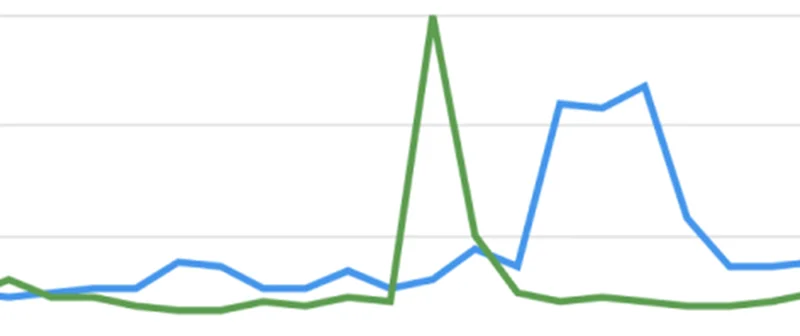Vérification : recherche d’image inversée avancée
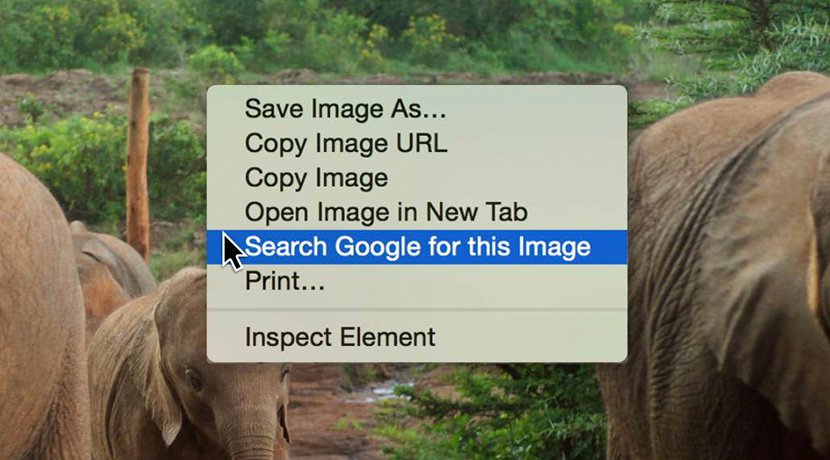
Comment distinguer les comptes de témoins oculaires authentiques du contenu erroné.
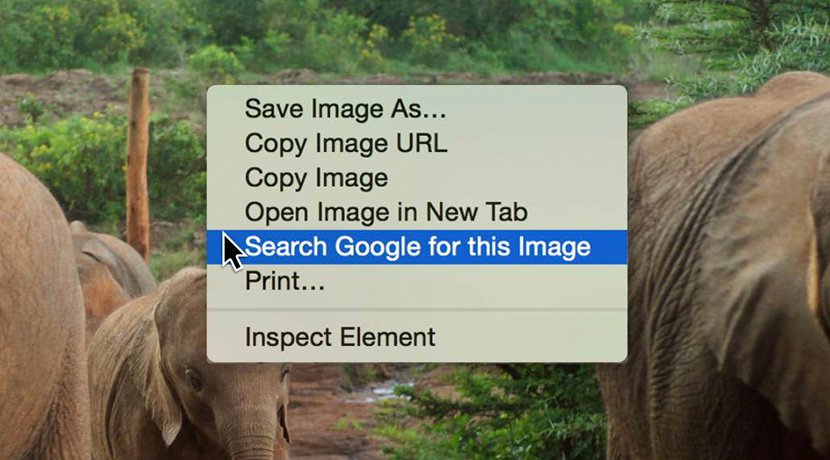
Chercher par image.
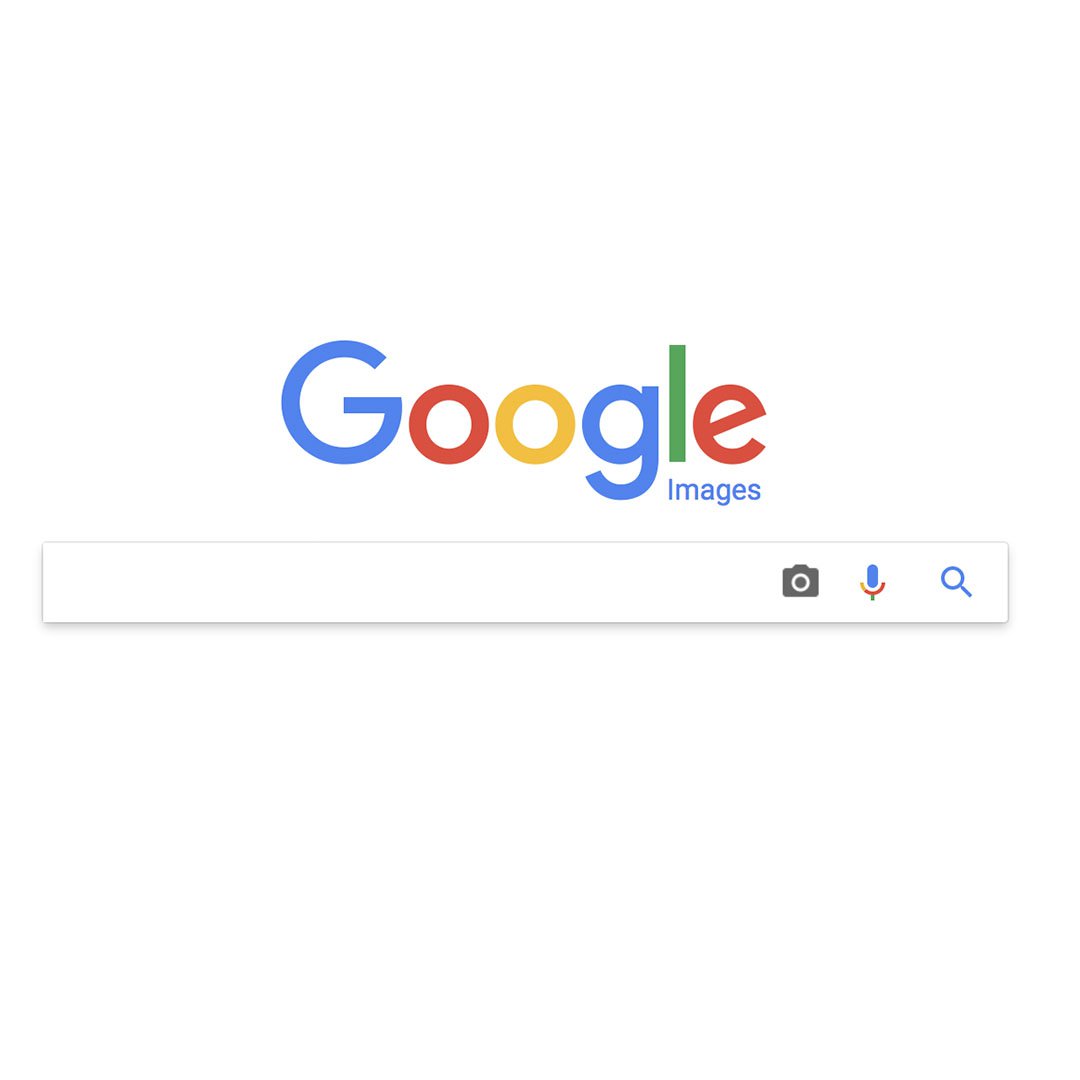
Quand des séquences intéressantes apparaissent sur la toile, de nombreuses copies les suivent rapidement dans la course à la propriété et au nombre de vues. La recherche d’image inversée est l’étape de vérification la plus rapide et la plus facile et devrait toujours être effectuée en priorité.
Par exemple, si vous préparez un article sur le braconnage d’ivoire et que vous voulez vérifier une publication qui décrit une augmentation récente d’éléphanteaux orphelins dans le Parc national de Nairobi, vous pourriez commencer par une recherche d’image inversée.
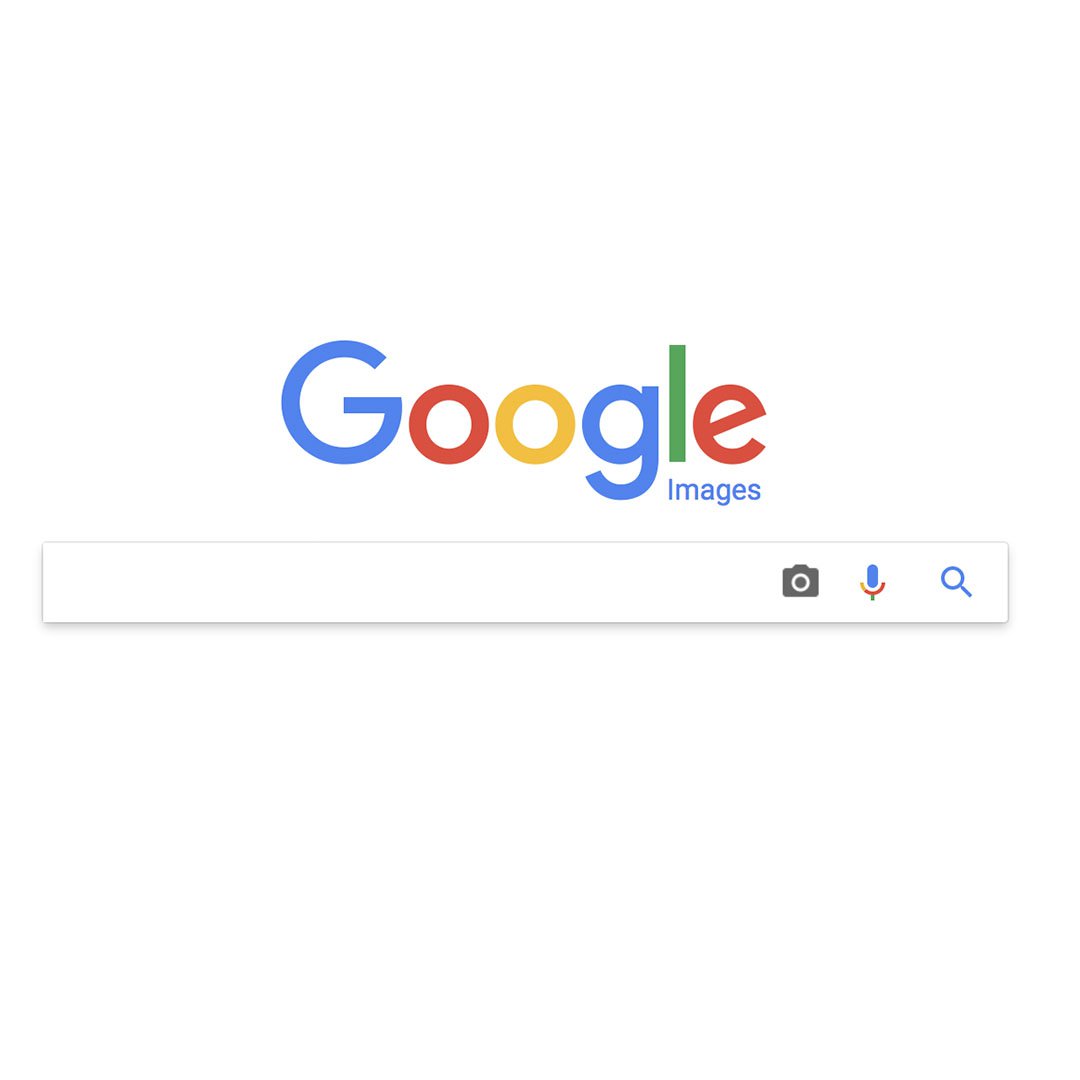
Découvrir les antécédents de votre image.
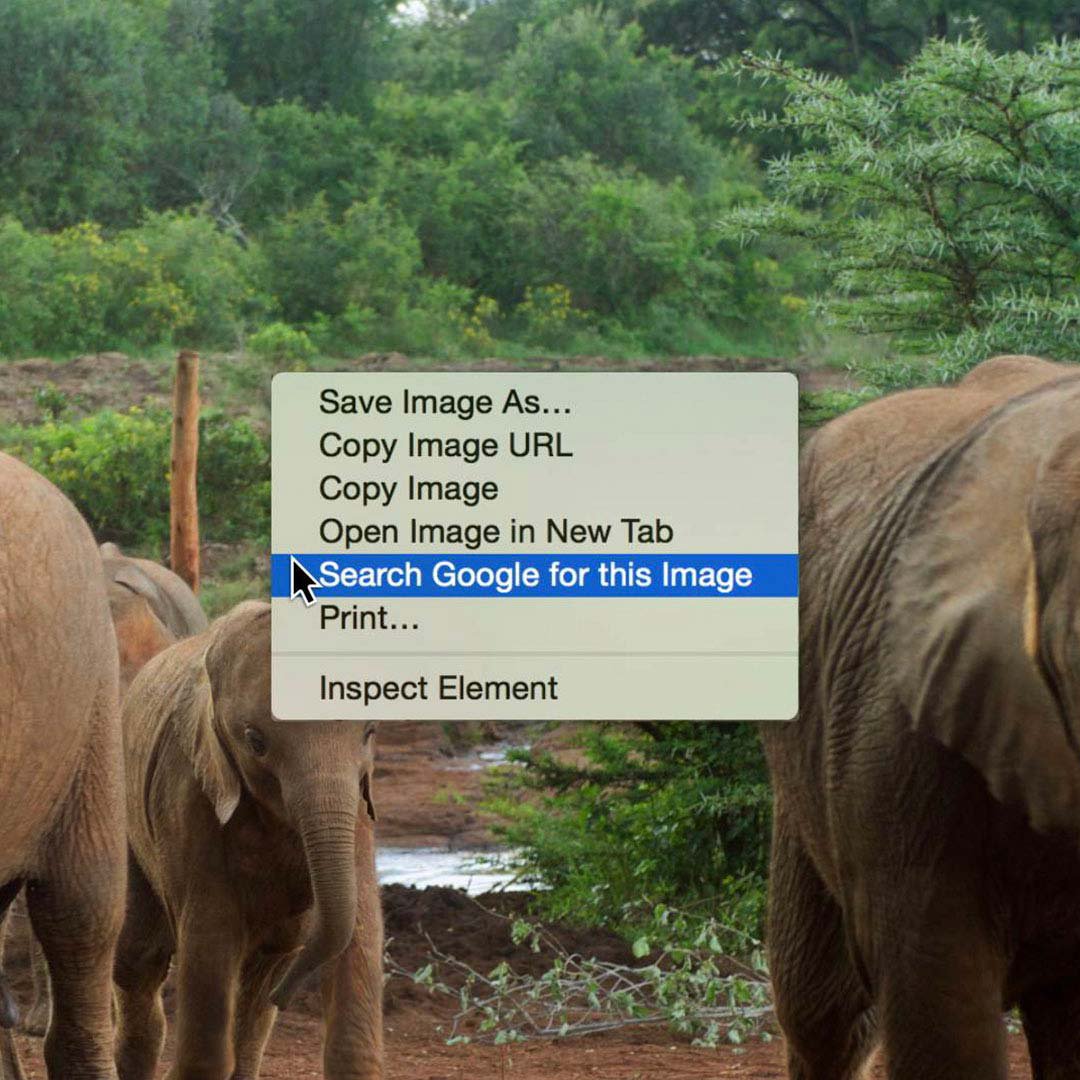
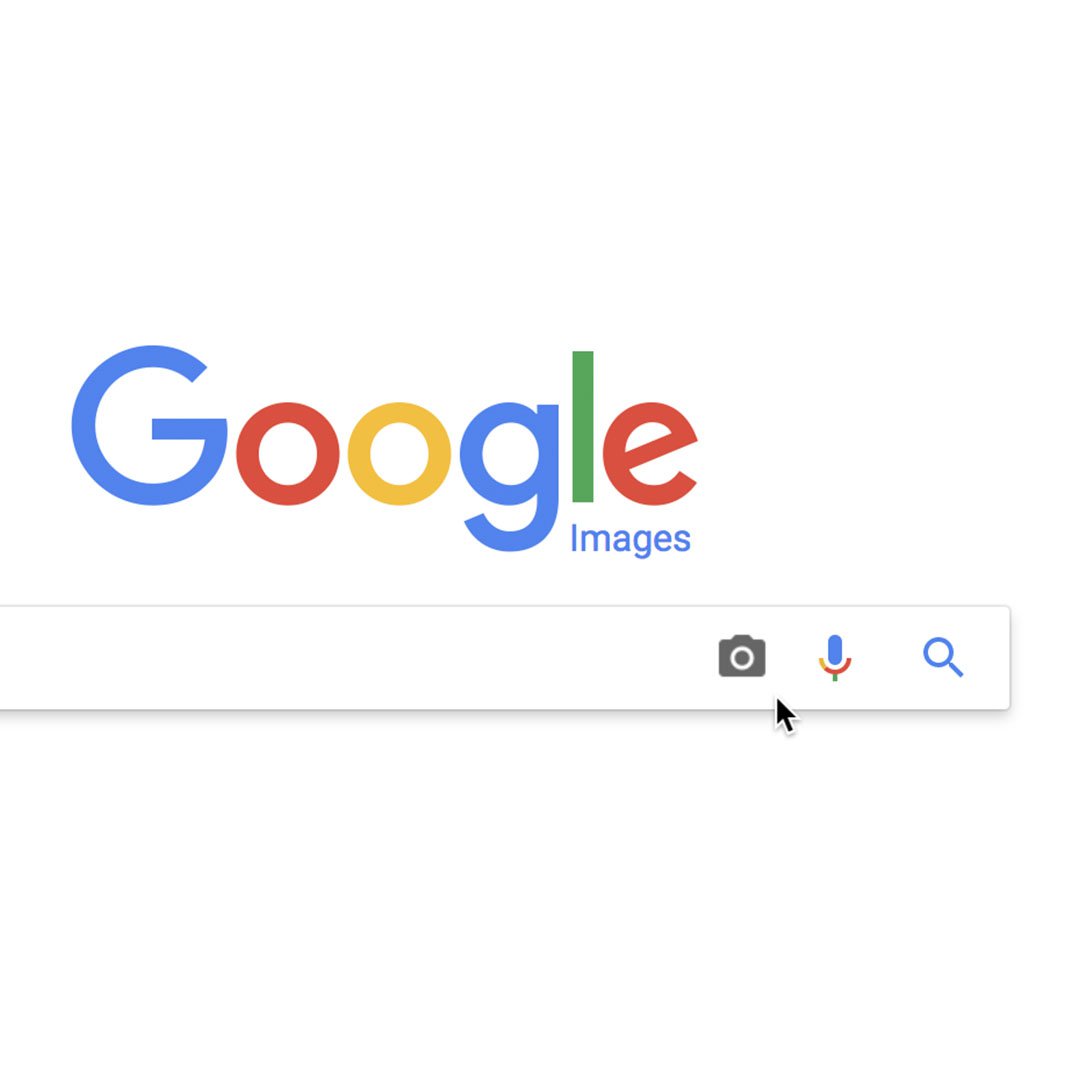
Savoir tous les endroits dans lesquels une photo a été utilisée ou trouver des images qui y sont liées sont des éléments utiles pour vérifier sa source et son authenticité. Il y a deux moyens faciles d’en savoir plus sur des images et sur leur utilisation en ligne.
Dans Google Chrome, faites un clic droit sur votre image et sélectionner Chercher cette image sur Google.
Dans d’autres navigateurs, allez à images.google.com, cliquez sur l’icône de caméra, et chargez l’image depuis votre ordinateur, ou saisissez l’URL de l’image pour la rechercher.
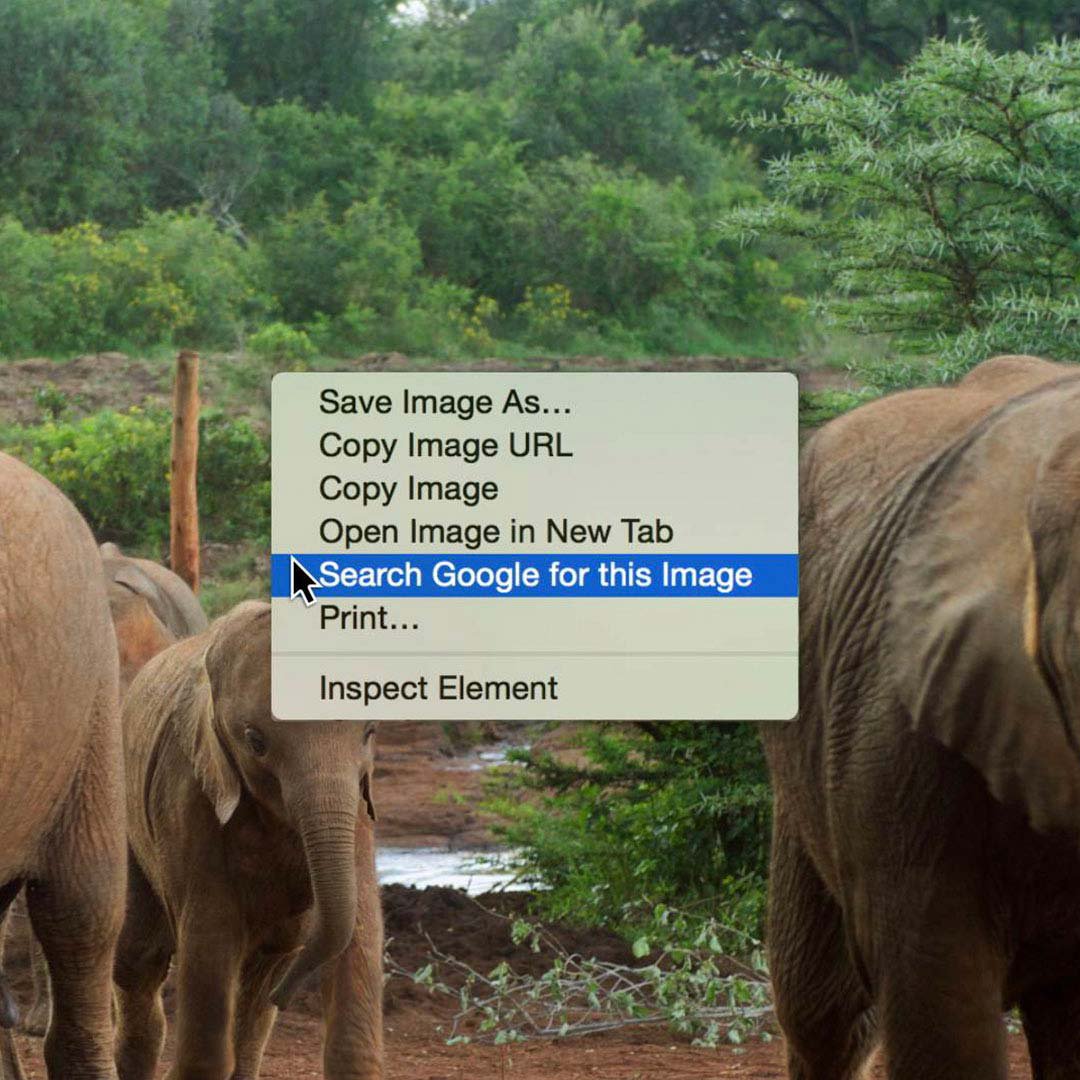
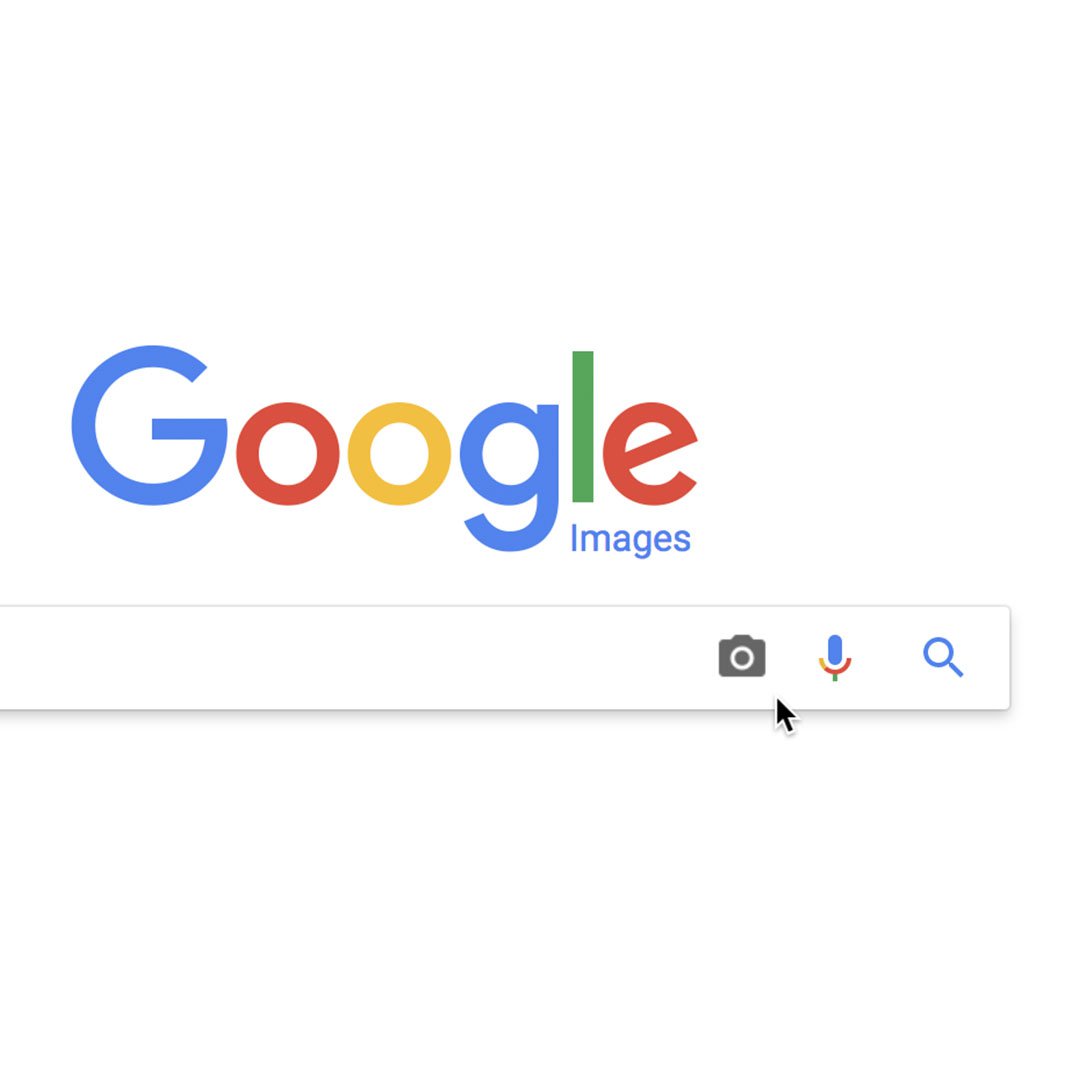
Introduction à la vérification d’image.



Une fois que vous avez fait une recherche par image, vous pouvez étudier les résultats pour voir où et quand elle a été publiée.
Pour filtrer vos résultats par date, cliquez sur Outils.
Sélectionnez Temps pour régler vos paramètres, qui vont de l’heure précédente à l’année précédentes, en passant par des dates personnalisées.
Continuez à affiner vos résultats jusqu’à ce que vous trouviez l’apparition la plus récente de la photo.



Vignettes d’images et de vidéos multiples.



Les mêmes images circulent beaucoup après d’importants événements tels que les catastrophes naturelles, les émeutes, ou les crashs aériens. Ainsi, trouver des rapports d’actualité originaux permet d’identifier les contenus frauduleux.
Si vous avez enregistré l’image sur votre ordinateur, cliquez sur l’icône de caméra sur la page d’accueil de Google Images, sélectionnez Importer une image puis Choisir un fichier
Google suggèrera une Hypothèse la plus probable de terme de recherche pour accompagner votre image.
Faites défiler pour afficher les pages qui contiennent des images similaires.



La recherche par image inversée sur mobile.
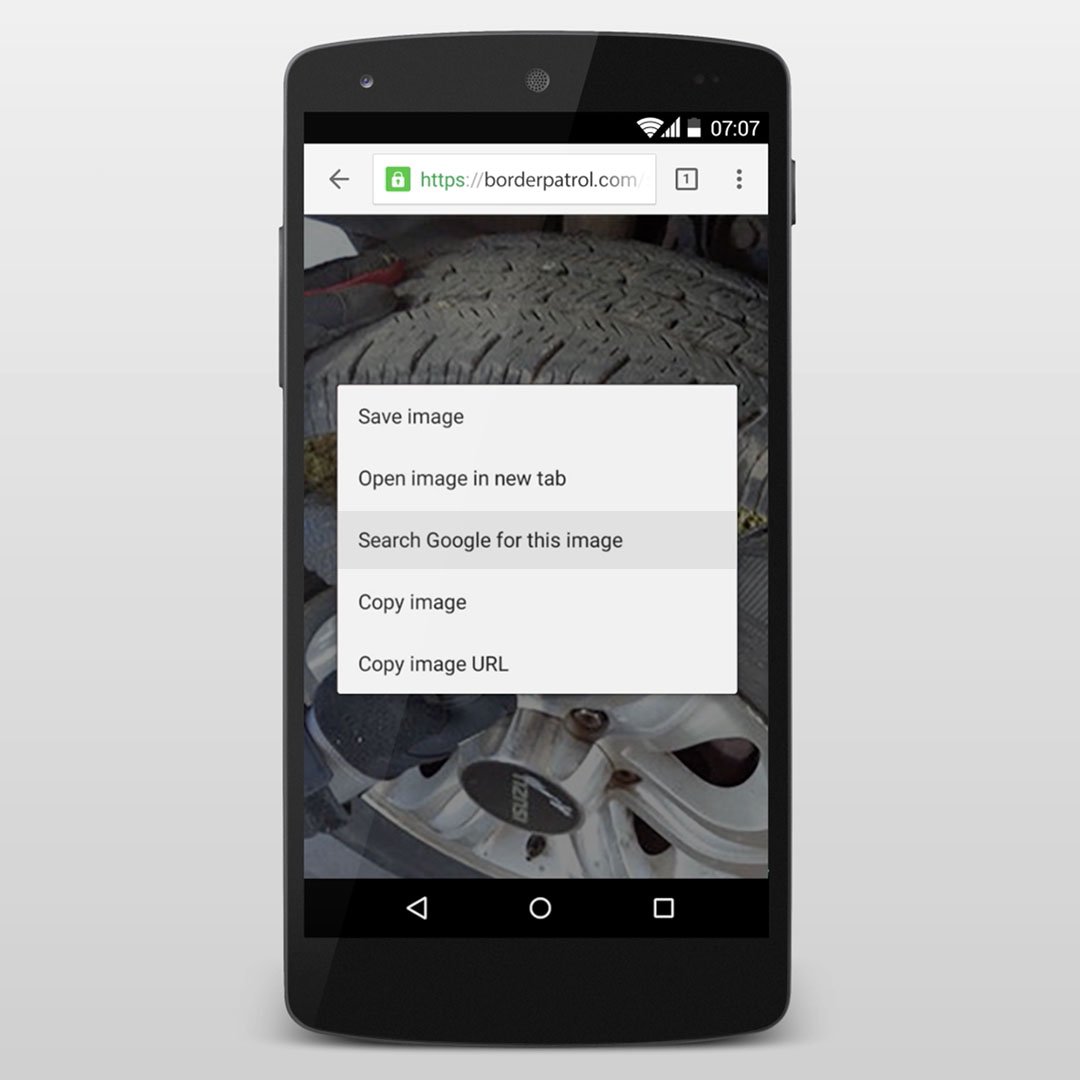
Si l’application Google Chrome est installée sur votre mobile vous pouvez effectuer des vérifications en déplacement.
Par exemple, si vous êtes sur le terrain et que vous recevez une alerte d’actualité à propos d’une saie de drogue et que vous voulez l’examiner immédiatement, vous pouvez effectuer une recherche d’image inversée directement sur votre téléphone.
Appuyez sur l’image pour faire apparaitre la boite de dialogue contextuelle, puis sélectionnez Chercher cette image sur Google.
Pour en savoir plus sur la recherche d’image inversée, consultez notre vidéo de FAQ sur YouTube..
Regarder maintenant > >
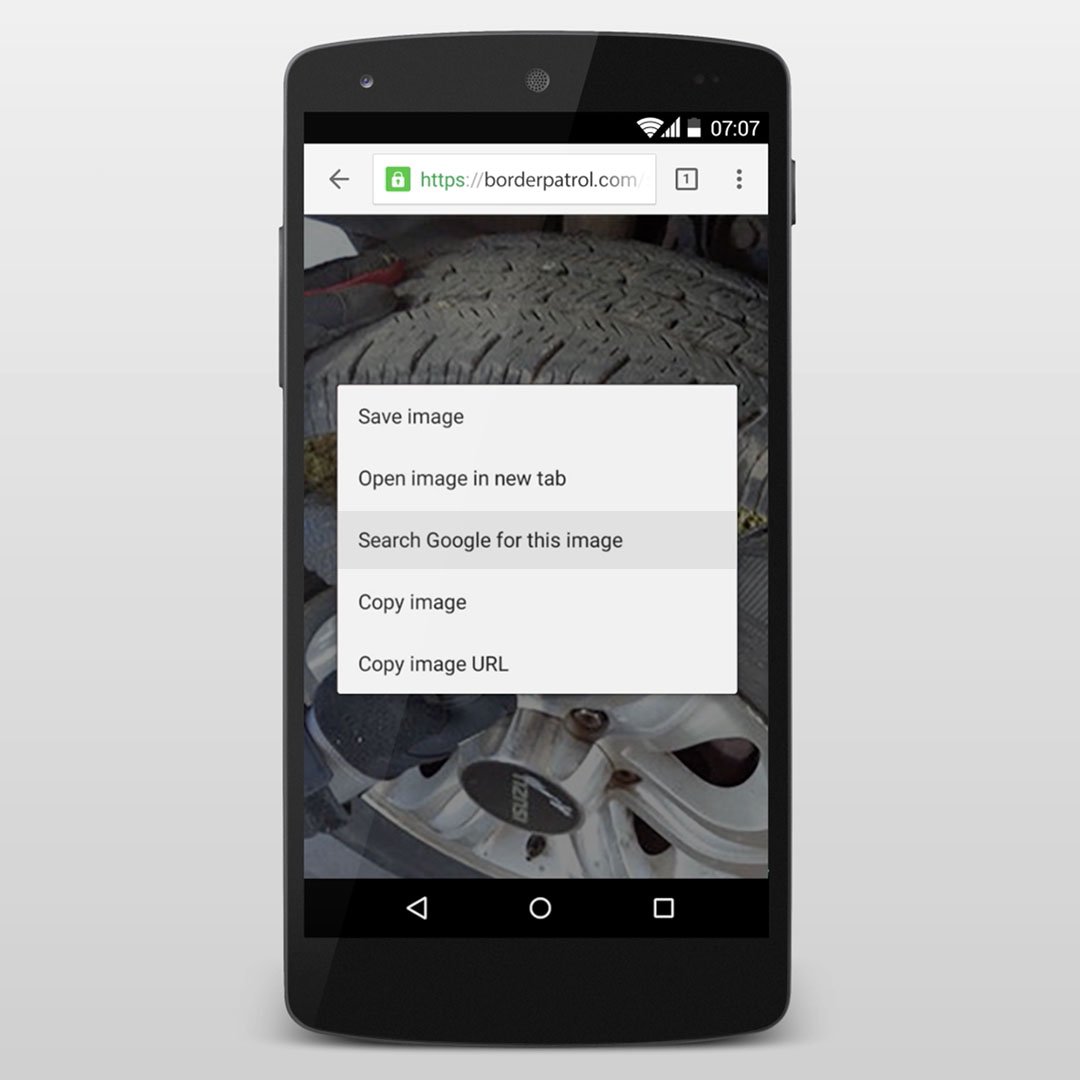
-
Bases de Google Tendances
LeçonCe cours pour débutants vous apprendra les bases de Google Trends, à l'aide de l'outil gratuit Trends Explore. -
Maintenir l'engagement des visiteurs grâce à la vidéo sur le Web
LeçonDéveloppez votre relation avec des publics plus jeunes -